windows10聚焦壁纸文件夹在哪里 win10聚焦锁屏壁纸保存路径
windows10聚焦壁纸文件夹在哪里,Windows 10聚焦壁纸是一种美丽而引人注目的功能,它能在锁屏界面上展示各种精选的壁纸,很多用户在想要保存这些精美壁纸时却束手无策,不知道它们的保存路径在哪里。实际上Windows 10聚焦壁纸的保存路径并不是很难找到,只需要按照一定的步骤就能找到它们。在本文中我们将详细介绍Windows 10聚焦壁纸的保存路径,帮助读者轻松找到并保存自己喜欢的锁屏壁纸。
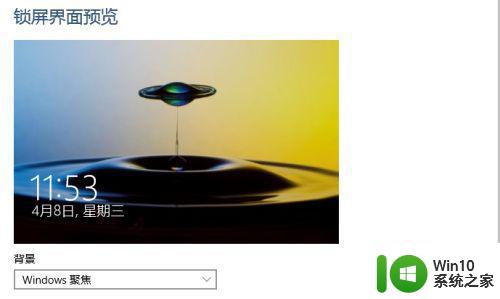
具体步骤如下:
1、进入C盘,然后再点击进入用户这个文件夹。
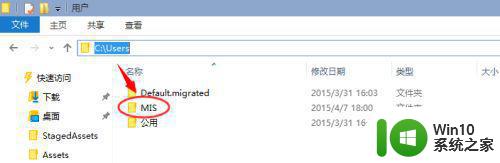
2、下面要做的就是把隐藏的文件夹给显示出来,还有把扩展名也显示出来后面用用得到的。
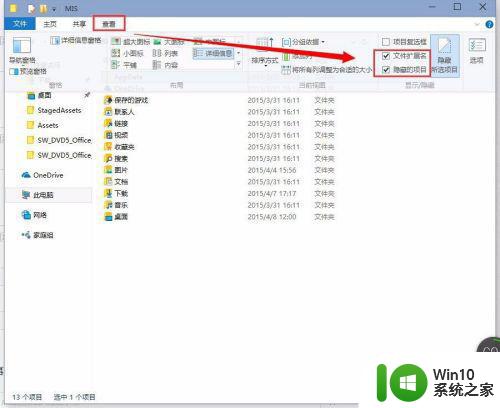
3、显示出隐藏的文件夹后后,再依次打开如下的目录。C:UsersMISAppDataLocalPackagesMicrosoft.Windows.ContentDeliveryManager_cw5n1h2txyewyLocalStateAssets
备注一下:
MIS:是你要的用户名文件夹
Microsoft.Windows.ContentDeliveryManager_cw5n1h2txyewy:这个文件夹是随机的。但是前面Microsoft.Windows.ContentDeliveryManager这一段是不会变的。
其他的文件夹都是一样的。
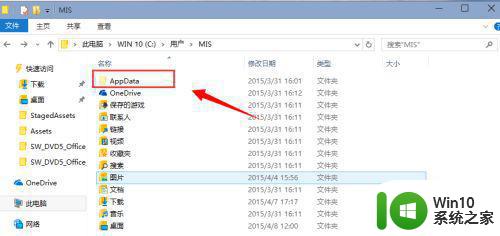
4、进入Windows聚焦下载壁纸的文夹以后,看到这些文件不是直接的图片格式,需要给它重命名一下。在任意一个文件上点击一下右键,再点击【重命名】。
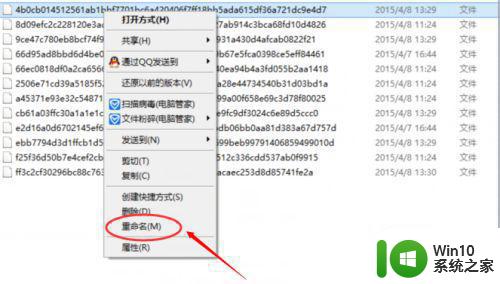
5、然后在最后面输入.jpg 再确定一下更改就可以了。
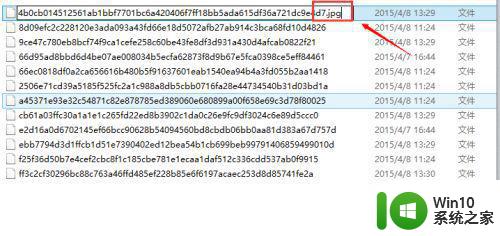
6、再打开这个文件看到的就是和壁纸一样的图片。
注意:Assets文件夹下面所有的文件都是壁纸图片把它重命名一下就可以打得开了。
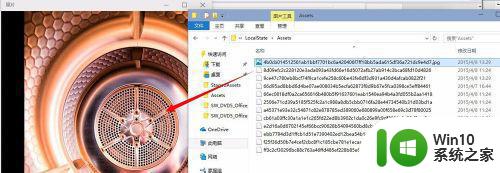
以上就是Windows 10聚焦壁纸文件夹的位置,如果你遇到了这种情况,可以尝试按照以上方法解决,希望对大家有所帮助。
windows10聚焦壁纸文件夹在哪里 win10聚焦锁屏壁纸保存路径相关教程
- windows10聚焦壁纸在哪 win10聚焦壁纸保存位置在哪儿
- win10windows聚焦的壁纸如何保存 怎么保存win10windows聚焦壁纸图片
- win10锁屏聚焦不更换该怎么解决 修复win10锁屏聚焦方法
- window10锁屏壁纸在哪个文件夹里 如何设置window10锁屏壁纸轮换
- win10锁屏壁纸存放路径 如何提取win10锁屏壁纸
- win10聚焦不更新 Win10锁屏聚焦功能不更新怎么解决
- Win10将锁屏界面设置为Windows聚集模式无法更新壁纸的解决方法 Win10将锁屏界面设置为Windows聚集模式无法更新壁纸怎么办
- win10找到壁纸保存位置的方法 win10壁纸保存位置在哪里
- 介绍win10主题壁纸保存位置 win10主题壁纸保存在哪里
- win10锁屏壁纸在哪里提取 win10如何设置提取锁屏壁纸
- 如何在Win10系统中找到已使用的历史壁纸 Win10历史壁纸保存路径在哪里
- win10系统聚焦功能设置方法 如何在win10电脑上使用聚焦功能
- 蜘蛛侠:暗影之网win10无法运行解决方法 蜘蛛侠暗影之网win10闪退解决方法
- win10玩只狼:影逝二度游戏卡顿什么原因 win10玩只狼:影逝二度游戏卡顿的处理方法 win10只狼影逝二度游戏卡顿解决方法
- 《极品飞车13:变速》win10无法启动解决方法 极品飞车13变速win10闪退解决方法
- win10桌面图标设置没有权限访问如何处理 Win10桌面图标权限访问被拒绝怎么办
win10系统教程推荐
- 1 蜘蛛侠:暗影之网win10无法运行解决方法 蜘蛛侠暗影之网win10闪退解决方法
- 2 win10桌面图标设置没有权限访问如何处理 Win10桌面图标权限访问被拒绝怎么办
- 3 win10关闭个人信息收集的最佳方法 如何在win10中关闭个人信息收集
- 4 英雄联盟win10无法初始化图像设备怎么办 英雄联盟win10启动黑屏怎么解决
- 5 win10需要来自system权限才能删除解决方法 Win10删除文件需要管理员权限解决方法
- 6 win10电脑查看激活密码的快捷方法 win10电脑激活密码查看方法
- 7 win10平板模式怎么切换电脑模式快捷键 win10平板模式如何切换至电脑模式
- 8 win10 usb无法识别鼠标无法操作如何修复 Win10 USB接口无法识别鼠标怎么办
- 9 笔记本电脑win10更新后开机黑屏很久才有画面如何修复 win10更新后笔记本电脑开机黑屏怎么办
- 10 电脑w10设备管理器里没有蓝牙怎么办 电脑w10蓝牙设备管理器找不到
win10系统推荐
- 1 萝卜家园ghost win10 32位安装稳定版下载v2023.12
- 2 电脑公司ghost win10 64位专业免激活版v2023.12
- 3 番茄家园ghost win10 32位旗舰破解版v2023.12
- 4 索尼笔记本ghost win10 64位原版正式版v2023.12
- 5 系统之家ghost win10 64位u盘家庭版v2023.12
- 6 电脑公司ghost win10 64位官方破解版v2023.12
- 7 系统之家windows10 64位原版安装版v2023.12
- 8 深度技术ghost win10 64位极速稳定版v2023.12
- 9 雨林木风ghost win10 64位专业旗舰版v2023.12
- 10 电脑公司ghost win10 32位正式装机版v2023.12